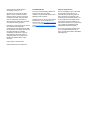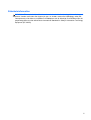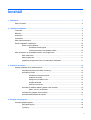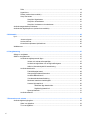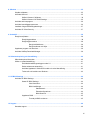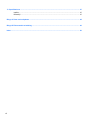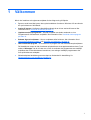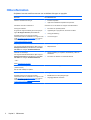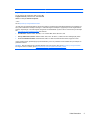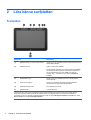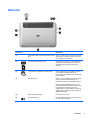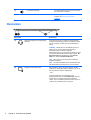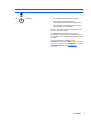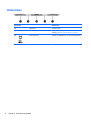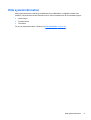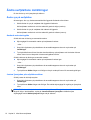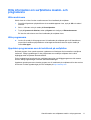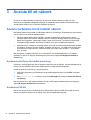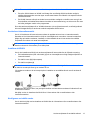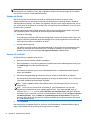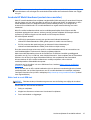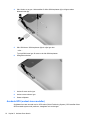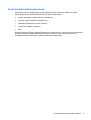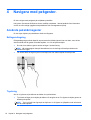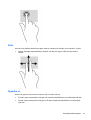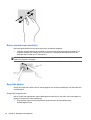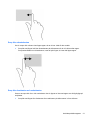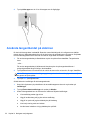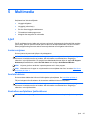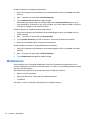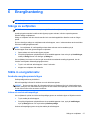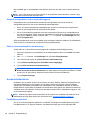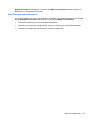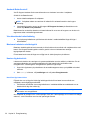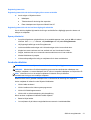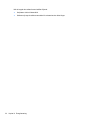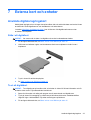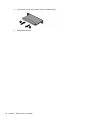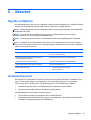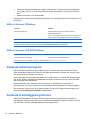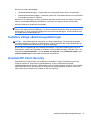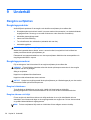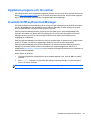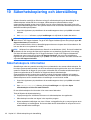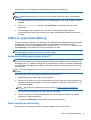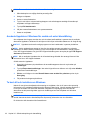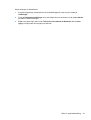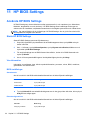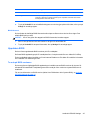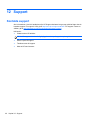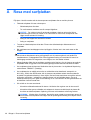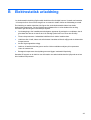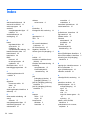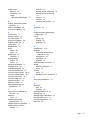Användarhandbok

© Copyright 2012 Hewlett-Packard
Development Company, L.P.
Bluetooth är ett varumärke som tillhör
ägaren och som används av Hewlett-
Packard Company på licens. Intel är ett
varumärke som tillhör Intel Corporation i
USA och andra länder. Microsoft och
Windows är USA-registrerade varumärken
som tillhör Microsoft Corporation.
Informationen i detta dokument kan komma
att bli inaktuell utan föregående
meddelande. De enda garantier som gäller
för HP-produkter och -tjänster beskrivs i de
uttryckliga garantier som medföljer
produkterna och tjänsterna. Ingenting i
detta dokument skall anses utgöra en
ytterligare garanti. HP ansvarar inte för
tekniska eller redaktionella fel i detta
dokument.
Första utgåvan: december 2012
Dokumentartikelnummer: 698485-101
Produktmeddelande
I den här användarhandboken beskrivs de
funktioner som finns på de flesta
modellerna. Vissa funktioner kanske inte är
tillgängliga på din surfplatta.
Kontakta support om du vill ha den senaste
informationen i den här handboken. För
support i USA, gå till
http://www.hp.com/go/
contactHP. För support i resten av världen,
gå till
http://welcome.hp.com/country/us/en/
wwcontact_us.html.
Villkor för programvaran
Genom att installera, kopiera, hämta eller
på annat sätt använda något av de
förinstallerade programmen på den här
datorn samtycker du till villkoren i HP:s
licensavtal för slutanvändare (EULA). Om
du inte godtar dessa licensvillkor ska du
returnera den oanvända produkten i sin
helhet (både maskinvara och programvara)
inom 14 dagar för återbetalning enligt
inköpsställets återbetalningsregler.
Om du vill ha ytterligare information eller
om du vill begära full återbetalning av
datorn, vänd dig till det lokala inköpsstället
(återförsäljaren).

Säkerhetsinformation
VARNING: För att minska risken för värmerelaterade skador eller överhettning, låt inte nätadaptern
komma i kontakt med huden eller någon mjuk yta, t.ex. kuddar, mattor eller klädesplagg, under drift.
Yttemperaturen på de delar av surfplattan och nätadaptern som är åtkomliga för användaren följer de
temperaturgränser som har definierats av International Standard for Safety of Information Technology
Equipment (IEC 60950).
iii

iv Säkerhetsinformation

Innehåll
1 Välkommen ...................................................................................................................................................... 1
Hitta information ................................................................................................................................... 2
2 Lära känna surfplattan ................................................................................................................................... 4
Framsidan ............................................................................................................................................ 4
Baksidan ............................................................................................................................................... 5
Ovansidan ............................................................................................................................................ 6
Undersidan ........................................................................................................................................... 8
Hitta systeminformation ........................................................................................................................ 9
Ändra surfplattans inställningar .......................................................................................................... 10
Ändra vyn på surfplattan .................................................................................................... 10
Använda autoroteringslås ................................................................................. 10
Justera ljusstyrkan på surfplattans skärm ......................................................... 10
Hitta information om surfplattans maskin- och programvara .............................................................. 11
Hitta maskinvara ................................................................................................................ 11
Hitta programvara .............................................................................................................. 11
Uppdatera programvaran som är installerad på surfplattan .............................................. 11
3 Ansluta till ett nätverk .................................................................................................................................. 12
Ansluta surfplattan till ett trådlöst nätverk ........................................................................................... 12
Använda kontrollerna för trådlös anslutning ...................................................................... 12
Använda ett WLAN ............................................................................................................ 12
Använda en Internetleverantör .......................................................................... 13
Installera ett WLAN ........................................................................................... 13
Konfigurera en trådlös router ............................................................................ 13
Skydda ditt WLAN ............................................................................................. 14
Ansluta till ett WLAN ......................................................................................... 14
Använda HP Mobilt bredband (endast vissa modeller) ...................................................... 15
Sätta i och ta ur ett SIM-kort ............................................................................. 15
Använda GPS (endast vissa modeller) .............................................................................. 16
Använda trådlösa Bluetooth-enheter ................................................................................. 17
4 Navigera med pekgester. ............................................................................................................................. 18
Använda pekskärmsgester ................................................................................................................. 18
Enfingersdragning .............................................................................................................. 18
Tryckning ........................................................................................................................... 18
v

Rulla ................................................................................................................................... 19
Nypa/dra ut ........................................................................................................................ 19
Rotera (endast vissa modeller) .......................................................................................... 20
Svep från kanten ................................................................................................................ 20
Svep från högerkanten ...................................................................................... 20
Svep från vänsterkanten ................................................................................... 21
Svep från överkanten och nederkanten ............................................................ 21
Använda tangentbordet på skärmen .................................................................................................. 22
Använda den digitala pennan (endast vissa modeller) ....................................................................... 23
5 Multimedia ..................................................................................................................................................... 25
Ljud ..................................................................................................................................................... 25
Justera volymen ................................................................................................................. 25
Ansluta hörlurar ................................................................................................................. 25
Kontrollera surfplattans ljudfunktioner ............................................................................... 25
Webbkamera ...................................................................................................................................... 26
6 Energihantering ............................................................................................................................................ 27
Stänga av surfplattan ......................................................................................................................... 27
Ställa in energialternativ ..................................................................................................................... 27
Använda energibesparande lägen ..................................................................................... 27
Initiera och avsluta strömsparläget ................................................................... 27
Använda energimätaren och energiinställningarna ........................................... 28
Ställa in lösenordsskydd för återaktivering ........................................................ 28
Använda batteriström ......................................................................................................... 28
Fabriksförseglat batteri ...................................................................................... 28
Hitta ytterligare batteriinformation ..................................................................... 29
Använda Batterikontroll ..................................................................................... 30
Visa återstående batteriladdning ....................................................................... 30
Maximera batteriets urladdningstid ................................................................... 30
Hantera låg batterinivå ...................................................................................... 30
Identifiera låga batterinivåer ............................................................. 30
Åtgärda låg batterinivå ...................................................................... 31
Spara på batteriet .............................................................................................. 31
Använda nätström .............................................................................................................. 31
7 Externa kort och enheter .............................................................................................................................. 33
Använda digitala lagringskort ............................................................................................................. 33
Sätta i ett digitalkort ........................................................................................................... 33
Ta ut ett digitalkort ............................................................................................................. 33
vi

8 Säkerhet ......................................................................................................................................................... 35
Skydda surfplattan .............................................................................................................................. 35
Använda lösenord .............................................................................................................................. 35
Ställa in lösenord i Windows .............................................................................................. 36
Ställa in lösenord i HP BIOS Settings ................................................................................ 36
Använda antivirusprogram ................................................................................................................. 36
Använda brandväggsprogramvara ..................................................................................................... 36
Installera viktiga säkerhetsuppdateringar ........................................................................................... 37
Använda HP Client Security ............................................................................................................... 37
9 Underhåll ....................................................................................................................................................... 38
Rengöra surfplattan ............................................................................................................................ 38
Rengöringsprodukter ......................................................................................................... 38
Rengöringsprocedurer ....................................................................................................... 38
Rengöra bildskärmen ........................................................................................ 38
Rengöra sidorna och höljet ............................................................................... 38
Uppdatera program och drivrutiner .................................................................................................... 39
Använda SoftPaq Download Manager ............................................................................................... 39
10 Säkerhetskopiering och återställning ....................................................................................................... 40
Säkerhetskopiera information ............................................................................................................. 40
Utföra en systemåterställning ............................................................................................................. 41
Använda återställningsverktygen under f11 ....................................................................... 41
Ändra enheternas startordning .......................................................................................... 41
Använda Uppdatera i Windows för snabb och enkel återställning ..................................... 42
Ta bort allt och installera om Windows .............................................................................. 42
11 HP BIOS Settings ........................................................................................................................................ 44
Använda HP BIOS Settings ................................................................................................................ 44
Starta HP BIOS Settings .................................................................................................... 44
Visa information ................................................................................................ 44
BIOS-inställningar ............................................................................................. 44
Startalternativ ................................................................................... 44
Enhetskonfigurationer ....................................................................... 44
BIOS-lösenord .................................................................................. 45
Uppdatera BIOS ................................................................................................................ 45
Ta reda på BIOS-versionen .............................................................................. 45
12 Support ........................................................................................................................................................ 46
Kontakta support ................................................................................................................................ 46
vii

13 Specifikationer ............................................................................................................................................ 47
Ineffekt ................................................................................................................................................ 47
Driftsmiljö ............................................................................................................................................ 47
Bilaga A Resa med surfplattan ....................................................................................................................... 48
Bilaga B Elektrostatisk urladdning ................................................................................................................ 49
Index ................................................................................................................................................................... 50
viii

1 Välkommen
När du har installerat och registrerat surfplattan är det viktigt att du gör följande:
●
Ägna en stund åt att läsa igenom den tryckta handboken Grunderna i Windows 8 för att utforska
de nya funktionerna i Windows®.
●
Anslut till Internet—Konfigurera ditt trådlösa nätverk så att du kan ansluta till Internet. Mer
information finns i
Ansluta till ett nätverk på sidan 12.
●
Uppdatera antivirusprogrammet − Skydda surfplattan mot skador orsakade av virus.
Programvaran är förinstallerad i surfplattan. Mer information finns i
Använda antivirusprogram
på sidan 36.
●
Bekanta dig med surfplattan − Läs om surfplattans olika funktioner. Mer information finns i
Lära känna surfplattan på sidan 4 och Navigera med pekgester. på sidan 18.
●
Hitta installerade program – Se en lista över de program som har förinstallerats på surfplattan:
På Startskärmen sveper du från överkanten på pekskärmen så att appkommandona visas. Tryck
sedan på Alla appar. Om du vill veta mer om hur du använder den programvara som medföljer
surfplattan ska du läsa tillverkarens instruktioner, som antingen medföljer programvaran eller
finns på tillverkarens webbplats.
●
Säkerhetskopiera hårddisken genom att skapa en flashenhet för återställning. Se
Säkerhetskopiering och återställning på sidan 40.
1

Hitta information
Surfplattan levereras med flera resurser som underlättar olika typer av uppgifter.
Resurser För information om
Affischen Installationsanvisningar
●
Installera surfplattan
●
Hjälp med att identifiera surfplattans komponenter
Handboken Grunderna i Windows 8 Översikt av hur du använder och navigerar med Windows® 8.
HP Support Assistant
Du går till HP Support Assistant genom att trycka på
appen HP Support Assistant på Startskärmen.
Kontakta support om du vill ha den senaste
informationen i den här handboken. För support i USA,
gå till
http://www.hp.com/go/contactHP. För support i
resten av världen, gå till
http://welcome.hp.com/
country/us/en/wwcontact_us.html.
●
Information om operativsystemet
●
Uppdateringar av programvara, drivrutiner och BIOS
●
Verktyg för felsökning
●
Hur du får support
Regleringar, säkerhets- och miljöföreskrifter
För att gå till användarhandböckerna väljer du appen
HP Support Assistant på Startskärmen, sedan Den
här datorn och slutligen Användarhandböcker.
●
Information om regler och säkerhet
●
Miljöinformation
Säkerhet och arbetsmiljö
För att gå till användarhandböckerna väljer du appen
HP Support Assistant på Startskärmen, sedan Den
här datorn och slutligen Användarhandböcker.
– eller –
Gå till
http://www.hp.com/ergo.
●
Lämplig inställning av surfplattan, arbetsställning, hälsa och
arbetsvanor
●
Information om elektrisk och mekanisk säkerhet
Häftet Worldwide Telephone Numbers
(Telefonnummer)
Det här häftet medföljer surfplattan.
Telefonnummer till HP:s support
HP:s webbplats
Kontakta support om du vill ha den senaste
informationen i den här handboken. För support i USA,
gå till
http://www.hp.com/go/contactHP. För support i
resten av världen, gå till
http://welcome.hp.com/
country/us/en/wwcontact_us.html.
●
Supportinformation
●
Beställa delar och hitta ytterligare hjälp
●
Tillgängliga tillbehör till enheten
2 Kapitel 1 Välkommen

Resurser För information om
Begränsad garanti*
För att gå till den här handboken väljer du appen HP
Support Assistant på Startskärmen, sedan Den här
datorn och slutligen Garanti och tjänster.
– eller –
Gå till
http://www.hp.com/go/orderdocuments.
Garantiinformation
*Du hittar den uttryckliga begränsade HP-garanti som gäller för produkten bland användarhandböckerna på surfplattan och/
eller på den CD/DVD som medföljer i kartongen. I vissa länder/regioner medföljer en papperskopia av den begränsade HP-
garantin i förpackningen. I de länder/regioner där garantin inte tillhandahålls i tryckt form kan du rekvirera ett tryckt exemplar
från
http://www.hp.com/go/orderdocuments eller skriva till:
●
Nordamerika: Hewlett-Packard, MS POD, 11311 Chinden Blvd., Boise, ID 83714, USA
●
Europa, Mellanöstern, Afrika: Hewlett-Packard, POD, Via G. Di Vittorio, 9, 20063, Cernusco s/Naviglio (MI), Italien
●
Asien och Stillahavsområdet: Hewlett-Packard, POD, P.O. Box 200, Alexandra Post Office, Singapore 911507
Uppge produktnummer, garantitid (anges på serviceetiketten), namn och postadress när du beställer ett tryckt exemplar av
garantiinformationen.
VIKTIGT: Returnera INTE din HP-produkt till adressen ovan. För support i USA, gå till
http://www.hp.com/go/contactHP.
För support i resten av världen, gå till
http://welcome.hp.com/country/us/en/wwcontact_us.html.
Hitta information 3

2 Lära känna surfplattan
Framsidan
Komponent Beskrivning
(1) WWAN-antenner (2)* (endast vissa modeller) Skickar och tar emot trådlösa signaler för att kommunicera med
trådlöst WAN (WWAN).
(2) Webbkamera fram Spelar in video och tar stillbilder.
För att använda webbkameran trycker du på panelen YouCam
på Startskärmen eller sveper från pekskärmens högerkant för
att visa snabbknapparna, trycker på Sök, och sedan på
sökrutan. Skriv c i sökrutan och tryck sedan på CyberLink
YouCam.
(3) WLAN-antenner (2)* Skickar och tar emot trådlösa signaler över lokala trådlösa
nätverk (WLAN).
(4) Sensor för naturligt ljus Sensorn för naturligt ljus anpassar automatiskt skärmens
ljusstyrka efter de omgivande ljusförhållandena.
(5) Webbkameralampa (fram) Tänd: Webbkameran är på.
(6) Windows-knapp Visar Startskärmen.
*Dessa antenner är inte synliga på surfplattans utsida. Optimal överföring får du genom att se till att området närmast
antennerna är fritt från hinder. Föreskrifter för trådlösa enheter som gäller ditt land finns i landets avsnitt i Säkerhet,
föreskrifter och miljö. För att gå till användarhandböckerna väljer du appen HP Support Assistant på Startskärmen, sedan
Den här datorn och slutligen Användarhandböcker.
4 Kapitel 2 Lära känna surfplattan

Baksidan
Komponent Beskrivning
(1) Åtkomsthål för Micro SD Card Reader/Micro SIM-
plats
Du kan använda änden av ett gem för att öppna
åtkomstluckan och sätta i eller ta bort ett micro
SD-kort eller ett micro SIM-kort.
(2)
Plats för Micro SD-kort/Micro SIM Har stöd för micro SDHC-minneskort (SD High
Capacity) eller valfritt trådlöst micro SIM-kort
(subscriber identity module) (endast vissa
modeller).
(3)
Tryckområde för närfältskommunikation (NFC) Du kan placera en NFC-kompatibel enhet i det
här området för att trådlöst ansluta och
kommunicera med surfplattan och överföra data
fram och tillbaka.
(4) Webbkamera bak Spelar in video, tar stillbilder och gör det möjligt
för dig att använda videokonferenser och
onlinechatt med hjälp av direktuppspelad video.
För att använda webbkameran trycker du på
panelen YouCam på Startskärmen eller sveper
från pekskärmens högerkant för att visa
snabbknapparna, trycker på Sök, och sedan på
sökrutan. Skriv c i sökrutan och tryck sedan på
CyberLink YouCam.
(5) Blixt för webbkamera (bak) Förser kameran med blixt.
(6)
Volymökningsknapp Du höjer högtalarvolymen genom att trycka på
den övre delen av knappen.
Baksidan 5

(7) Volymminskningsknapp Du sänker högtalarvolymen genom att trycka på
den nedre delen av knappen.
(8) Föreskrifter Visar tillämpliga föreskrifter (endast vissa
modeller). Se
Hitta systeminformation
på sidan 9.
Ovansidan
Komponent Beskrivning
(1)
Uttag för ljudutgång (hörlurar)/ljudingång
(mikrofon)
Producerar ljud när den är ansluten till stereohögtalare
med egen strömförsörjning, hörlurar, hörsnäckor, headset
eller TV-ljud (tillval). Ansluter även en headsetmikrofon
(tillval).
VARNING: Minska risken för hörselskador genom att
justera volymen innan du sätter på dig hörlurarna,
hörsnäckorna eller ett headset. Ytterligare
säkerhetsinformation finns i Säkerhet, föreskrifter och miljö.
För att gå till användarhandböckerna väljer du appen HP
Support Assistant på Startskärmen, sedan Den här
datorn och slutligen Användarhandböcker.
OBS! När en enhet är ansluten till jacket inaktiveras
surfplattans högtalare.
OBS! Se till att enhetskabeln har en 4-ledarkontakt som
har stöd för både ljud ut (hörlurar) och ljud in (mikrofon).
(2)
Reglage för automatisk rotation När surfplattan är på kan du flytta reglaget för att låsa
funktionen för automatisk rotation av skärmen. Om du vill
låsa upp funktionen flyttar du reglaget igen.
– eller –
Svep från högerkanten på spekskärmen så att
snabbknapparna visas, tryck på Inställningar, sedan på
skärmikonen och slutligen på ikonen för automatisk
rotation. Om du vill aktivera automatisk rotation trycker du
på ikonen för automatisk rotation en gång till.
6 Kapitel 2 Lära känna surfplattan

Komponent Beskrivning
(3)
Inbyggda mikrofoner (2) Spelar in ljud.
(4)
Strömknapp
●
Slå på surfplattan genom att trycka på knappen.
●
När surfplattan är påslagen aktiverar du
strömsparläget genom att snabbt trycka på knappen.
●
När surfplattan är i strömsparläge avslutar du detta
genom att snabbt trycka på knappen.
VIKTIGT: Om du håller ned strömknappen förlorar du all
information som inte har sparats.
Om surfplattan har slutat svara och det inte går att
använda avstängningsprocedurerna i Windows
®
, stänger
du av surfplattan genom att hålla ned strömknappen i minst
5 sekunder.
Svep från högerkanten på pekskärmen så att
snabbknapparna visas, tryck på Sök och sedan i sökrutan.
Skriv energi i sökrutan, tryck på Inställningar och sedan
på Energialternativ, eller gå till
Energihantering
på sidan 27.
Ovansidan 7

Undersidan
Komponent Beskrivning
(1) Högtalare (2) Producerar ljud.
(2) Produktinformation och föreskrifter Visar produktinformation och föreskrifter (endast vissa
modeller). Se
Hitta systeminformation på sidan 9.
(3)
Dockningskontakt Ansluter en nätadapter eller en valfri dockningsstation.
8 Kapitel 2 Lära känna surfplattan

Hitta systeminformation
Viktig systeminformation visas längs nederkanten eller på baksidan av surfplattan (endast vissa
modeller). Du kan behöva denna information när du reser utomlands eller när du kontaktar support:
● Serienummer
● Produktnummer
●
Föreskrifter
För att visa systeminformation i Windows, se
Visa information på sidan 44.
Hitta systeminformation 9

Ändra surfplattans inställningar
Du kan ändra vyn och ljusstyrkan på skärmen.
Ändra vyn på surfplattan
Orienteringen, eller vyn, ändras automatiskt från liggande till stående eller tvärtom.
1. Så här ändrar du vyn på surfplattan från liggande till stående:
Håll surfplattan vertikalt och vrid den sedan 90 grader åt höger (medurs).
2. Så här ändrar du vyn på surfplattan från stående till liggande:
Håll surfplattan vertikalt och vrid den sedan 90 grader åt vänster (moturs).
Använda autoroteringslås
Så här aktiverar du låsning av automatisk rotation:
▲
Skjut reglaget för automatisk rotation på surfplattans överkant.
– eller –
1. Svep från högerkanten på pekskärmen så att snabbknapparna visas och tryck sedan på
Inställningar.
2. Tryck på skärmikonen för att låsa den aktuella skärmvyn på surfplattan och hindra den från att
rotera. Ikonen har en låssymbol när autoroteringslåset är aktivt.
Så här inaktiverar du låsning av automatisk rotation:
▲
Skjut reglaget för automatisk rotation på surfplattans överkant igen.
– eller –
1. Svep från högerkanten på pekskärmen så att snabbknapparna visas och tryck sedan på
Inställningar.
2. Tryck på ikonen Skärm längst ner till höger och tryck sedan på ikonen för autoroteringslås igen.
Justera ljusstyrkan på surfplattans skärm
Så här justerar du skärmljusstyrkan:
1. Svep från högerkanten på pekskärmen så att snabbknapparna visas och tryck sedan på
Inställningar.
2. Tryck på ikonen Skärm längst ned till höger. Ett vertikalt skjutreglage för reglering av ljusstyrkan
visas.
OBS! På Windows-skrivbordet kan du också trycka på ikonen Energimätare i meddelandeområdet
längst till höger i aktivitetsfältet, trycka på Justera skärmens ljusstyrka och därefter flytta
skjutreglaget bredvid Skärmljusstyrka längst ned på skärmen.
10 Kapitel 2 Lära känna surfplattan

Hitta information om surfplattans maskin- och
programvara
Hitta maskinvara
Så här visar du en lista över den maskinvara som finns installerad på surfplattan:
1. Svep från högerkanten på pekskärmen så att snabbknapparna visas, tryck på Sök och sedan i
sökrutan.
2. Skriv k i sökrutan och tryck sedan på Kontrollpanelen.
3. Tryck på System och säkerhet, sedan på System och slutligen på Enhetshanteraren.
En lista över alla enheter som finns installerade på surfplattan visas.
Hitta programvara
▲
Om du vill ta reda på vilka program som är installerade på surfplattan går du till Startskärmen,
sveper från överkanten på pekskärmen så att appkommandona visas och trycker sedan på
ikonen Alla appar.
Uppdatera programvaran som är installerad på surfplattan
De flesta program, även operativsystemet, uppdateras av tillverkaren eller leverantören med jämna
mellanrum. Viktiga uppdateringar av den programvara som medföljer surfplattan kan ha blivit
tillgängliga sedan surfplattan lämnade fabriken.
En del uppdateringar kan påverka hur surfplattan samverkar med tilläggsprogramvara eller externa
enheter. Många uppdateringar innehåller säkerhetsförbättringar.
Uppdatera operativsystemet och andra program som är installerade på surfplattan så fort den ansluts
till Internet. Du hittar uppdateringar på HP:s webbplats på
http://www.hp.com.
Hitta information om surfplattans maskin- och programvara 11

3 Ansluta till ett nätverk
Du kan ta med dig surfplattan överallt. Men du kan även utforska världen hemifrån och visa
information på miljontals webbplatser med hjälp av surfplattan och en trådlös nätverksanslutning. I
det här kapitlet beskrivs hur du ansluter surfplattan till Internet.
Ansluta surfplattan till ett trådlöst nätverk
Med trådlös teknik överförs data via radiovågor istället för via ledningar. Surfplattan kan vara utrustad
med en eller flera av följande trådlösa enheter:
●
Enhet för trådlöst lokalt nätverk (WLAN) − Ansluter surfplattan till trådlösa lokala nätverk
(vanligen kallade WiFi-nätverk, trådlösa LAN eller WLAN) på företag, hemma och på offentliga
platser som flygplatser, restauranger, kaféer, hotell och universitet. I ett WLAN kommunicerar
surfplattans mobila trådlösa enhet med en trådlös router eller en trådlös åtkomstpunkt.
●
Bluetooth-enhet − Skapar ett personligt nätverk (PAN) för att ansluta till andra Bluetooth-enheter
som datorer, telefoner, skrivare, headset, högtalare och kameror. I ett PAN kommunicerar varje
enhet direkt med andra enheter. Enheterna måste vara relativt nära varandra − i normalfallet
inom 10 meter.
Mer information om trådlös teknik får du via informations- och webbplatslänkarna i HP Support
Assistant. Du går till HP Support Assistant genom att trycka på appen HP Support Assistant på
Startskärmen.
Använda kontrollerna för trådlös anslutning
I Nätverks- och delningscentret kan du skapa en anslutning eller ett nätverk, ansluta surfplattan till ett
nätverk, hantera trådlösa nätverk samt diagnostisera och reparera nätverksproblem.
Så här använder du kontrollerna i operativsystemet:
1. Svep från högerkanten på pekskärmen så att snabbknapparna visas, tryck på Sök och sedan i
sökrutan.
2. Skriv nätverk och dela i sökrutan, tryck på Inställningar och sedan på Center för nätverk
och delning.
Mer information finns i HP Support Assistant. Du går till HP Support Assistant genom att trycka på
appen HP Support Assistant på Startskärmen.
Använda ett WLAN
Med en WLAN-enhet kan du få åtkomst till ett trådlöst lokalt nätverk (WLAN) som består av andra
datorer och tillbehör länkade via en trådlös router eller en trådlös åtkomstpunkt.
12 Kapitel 3 Ansluta till ett nätverk
Sidan laddas...
Sidan laddas...
Sidan laddas...
Sidan laddas...
Sidan laddas...
Sidan laddas...
Sidan laddas...
Sidan laddas...
Sidan laddas...
Sidan laddas...
Sidan laddas...
Sidan laddas...
Sidan laddas...
Sidan laddas...
Sidan laddas...
Sidan laddas...
Sidan laddas...
Sidan laddas...
Sidan laddas...
Sidan laddas...
Sidan laddas...
Sidan laddas...
Sidan laddas...
Sidan laddas...
Sidan laddas...
Sidan laddas...
Sidan laddas...
Sidan laddas...
Sidan laddas...
Sidan laddas...
Sidan laddas...
Sidan laddas...
Sidan laddas...
Sidan laddas...
Sidan laddas...
Sidan laddas...
Sidan laddas...
Sidan laddas...
Sidan laddas...
-
 1
1
-
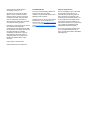 2
2
-
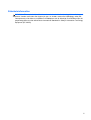 3
3
-
 4
4
-
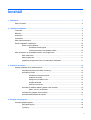 5
5
-
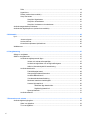 6
6
-
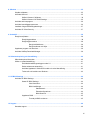 7
7
-
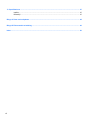 8
8
-
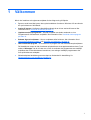 9
9
-
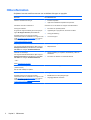 10
10
-
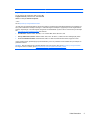 11
11
-
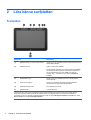 12
12
-
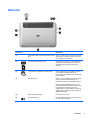 13
13
-
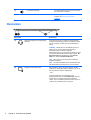 14
14
-
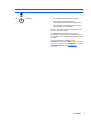 15
15
-
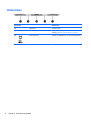 16
16
-
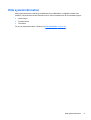 17
17
-
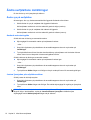 18
18
-
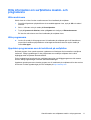 19
19
-
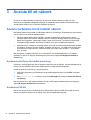 20
20
-
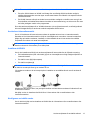 21
21
-
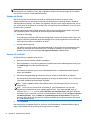 22
22
-
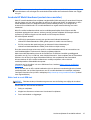 23
23
-
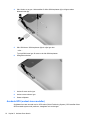 24
24
-
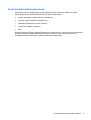 25
25
-
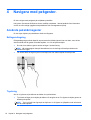 26
26
-
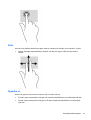 27
27
-
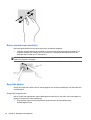 28
28
-
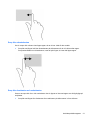 29
29
-
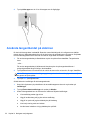 30
30
-
 31
31
-
 32
32
-
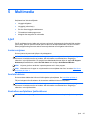 33
33
-
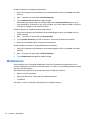 34
34
-
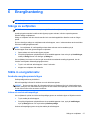 35
35
-
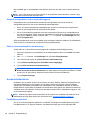 36
36
-
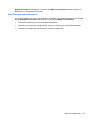 37
37
-
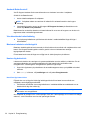 38
38
-
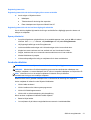 39
39
-
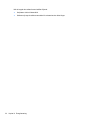 40
40
-
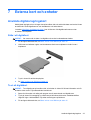 41
41
-
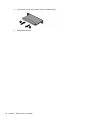 42
42
-
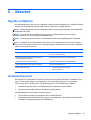 43
43
-
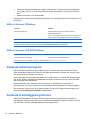 44
44
-
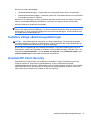 45
45
-
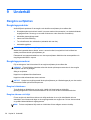 46
46
-
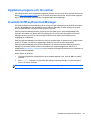 47
47
-
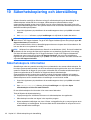 48
48
-
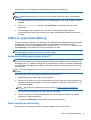 49
49
-
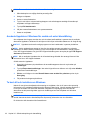 50
50
-
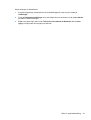 51
51
-
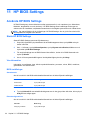 52
52
-
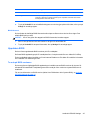 53
53
-
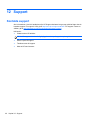 54
54
-
 55
55
-
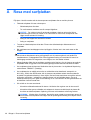 56
56
-
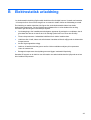 57
57
-
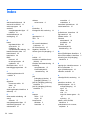 58
58
-
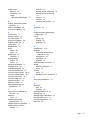 59
59
HP ElitePad 900 G1 Tablet Användarmanual
- Typ
- Användarmanual
- Denna manual är också lämplig för
Relaterade papper
-
HP ElitePad Mobile POS G2 Solution Användarmanual
-
HP Elite x2 1011 G1 Användarmanual
-
HP Pro Tablet 610 G1 PC Användarmanual
-
HP Omni 10 5600ea Tablet Användarmanual
-
HP ElitePad Mobile POS G2 Solution Användarmanual
-
HP Pro Tablet 608 G1 Base Model Användarmanual
-
HP Pavilion 10-j000 x2 Detachable PC Användarmanual
-
HP ElitePad 1000 G2 Healthcare Tablet Användarmanual
-
HP ElitePad 1000 G2 Healthcare Tablet Användarmanual
-
HP Pro Slate 12 Tablet Användarmanual